Cara Menggunakan Fitur Translate di LINE
Pada versi mobile (Android dan iOS), LINE menyediakan layanan terjemahan bahasa melalui akun official yang telah disediakan secara langsung oleh pihak LINE. Secara umum, terjemahan dari bahasa terkait, akan diubah menjadi bahasa Inggris secara baku. Melalui layanan tersebut, LINE mulai menerapkan konsep fitur terjemahan terbaru, dimana penggunanya tidak perlu lagi melakukan terjemahan melalui official mereka, melainkan secara langsung melalui media percakapan antar pengguna maupun akun official lainnya.
Pada artikel kali ini, kita akan menggunakan fitur Translate pada aplikasi LINE.
Catatan: Untuk saat ini, fitur Translate hanya dapat digunakan pada LINE versi PC atau Desktop. Silahkan unduh aplikasi LINE Desktop melalui link yang telah disediakan.
Langkah:
1. Buka aplikasi LINE, lalu pindah ke salah satu percakapan yang tersedia di kolom Chat kamu.
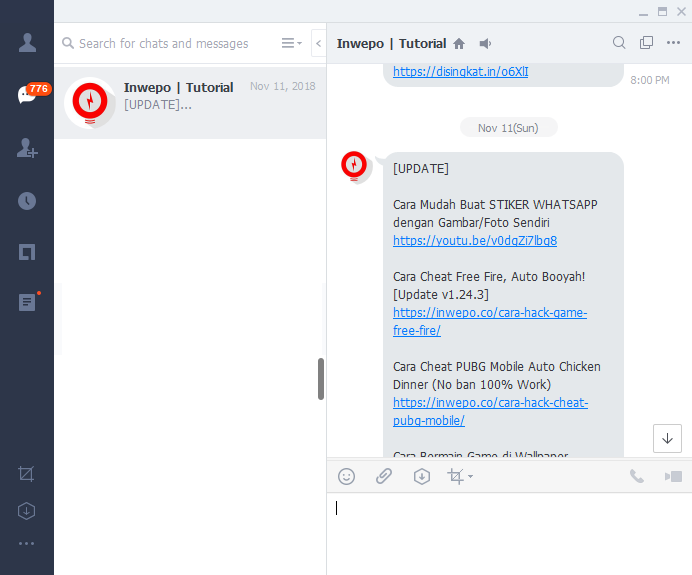
2. Pilih salah satu percakapan yang akan diterjemahkan, lalu klik kanan pada mouse untuk memunculkan opsi lanjutan. Pilih opsi Translate.
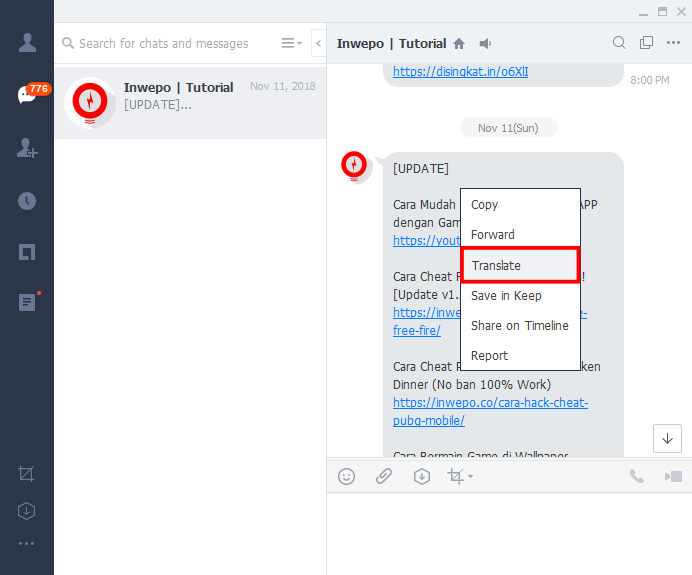
3. Atur kalimat yang akan diterjemahkan. Jika sudah, klik tombol Translate yang berada di bagian kanan aplikasi.
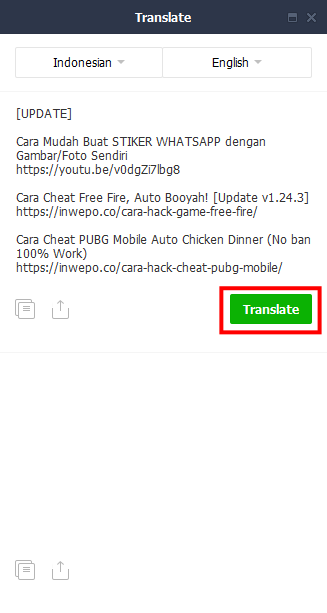
4. Setelah muncul hasil terjemahan, kita dapat menyalin hasil dari terjemahan tersebut. Atau, kita juga bisa mengirimkannya secara langsung melalui opsi Forward yang tersedia di samping opsi Copy.
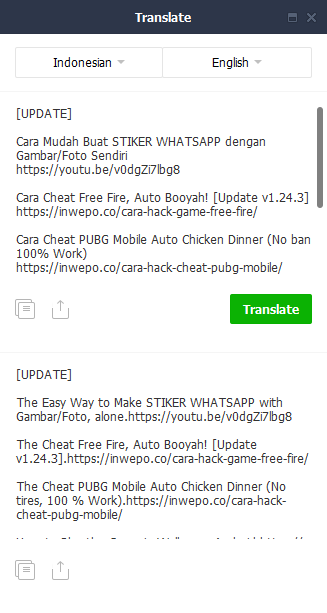
Demikian tutorial cara menggunakan fitur Translate di LINE. Semoga bermanfaat.

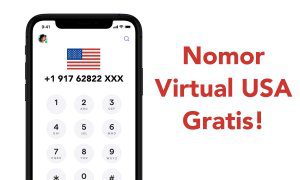

![980 Tema LINE Official Gratis di Android dan iOS [Bagian 2] 15 download tema line official gratis](https://inwepo.co/wp-content/uploads/2017/01/download-tema-line-official-gratis-300x180.jpg)
![980 Tema LINE Official Gratis di Android dan iOS [Bagian 2] 16 download tema line official gratis](https://inwepo.co/wp-content/uploads/2017/01/download-tema-line-official-gratis-80x80.jpg)







